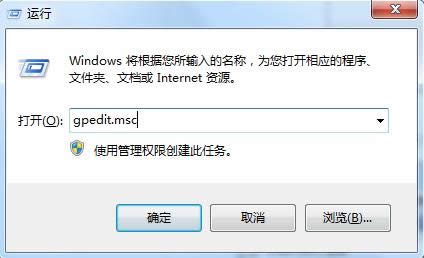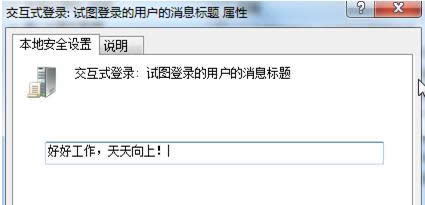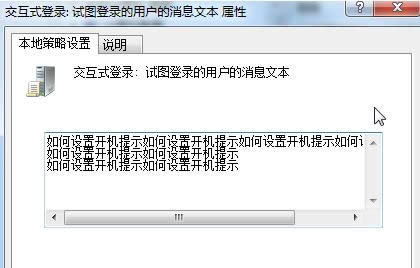Windows7系统开机提示与问候语设置办法介绍
发布时间:2022-04-02 文章来源:xp下载站 浏览:
|
随着电脑硬件和软件的不断升级,微软的Windows也在不断升级,从架构的16位、16+32位混合版(Windows9x)、32位再到64位, 系统版本从最初的Windows 1.0 到大家熟知的Windows 95、Windows 98、Windows ME、Windows 2000、Windows 2003、Windows XP、Windows Vista、Windows 7、Windows 8、Windows 8.1、Windows 10 和 Windows Server服务器企业级操作系统,不断持续更新,微软一直在致力于Windows操作系统的开发和完善。现在最新的正式版本是Windows 10。 为了鼓励自己或者为了追求个性,很多用户电脑开机时都会有提示语和问候语。那么,Win7系统开机提示和问候语该如何来设置呢?其实,设置的方法并不难,现在,小编就来教大家Win7系统开机提示和问候语设置方法用于勉励自己或者每天给自己加油等等。 具体操作方法: 1、点击开始—运行,然后在运行中输入gpedit.msc 回车;
2、打开本地策略窗口在窗口左侧依次打开“计算机配置”—“Windows设置”——“本地策略”—“安全选项”;
3、然后在窗口右侧找到“交互式登录:试图登录的用户的消息文本”和“交互式登录:试图登录的用户的消息标题”;接着分别双击它们,在弹出窗口的文本框中输入自己想要设置的语句单击底部“确定”按钮就可以了。
设置好之后保存,下次Win7系统启动时就可以显示问候语了! Microsoft Windows,是美国微软公司研发的一套操作系统,它问世于1985年,起初仅仅是Microsoft-DOS模拟环境,后续的系统版本由于微软不断的更新升级,不但易用,也慢慢的成为家家户户人们最喜爱的操作系统。
|
本文章关键词: Win7系统开机提示与问候语设置办法介绍
相关文章
本类教程排行
系统热门教程
本热门系统总排行